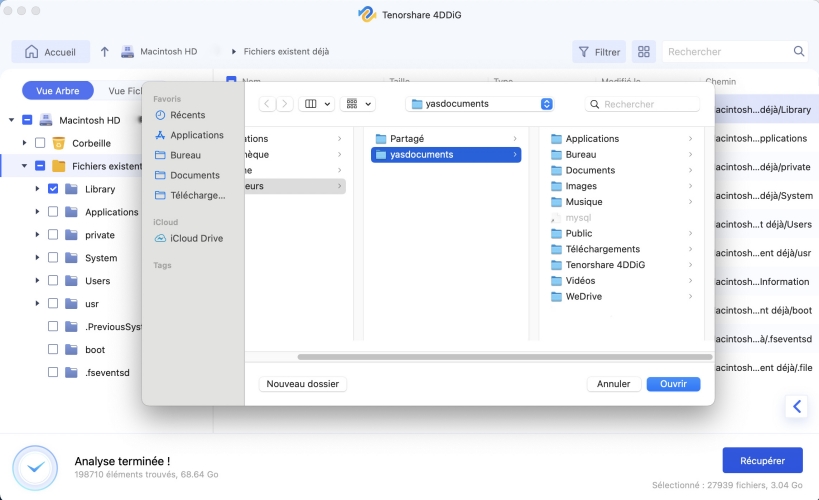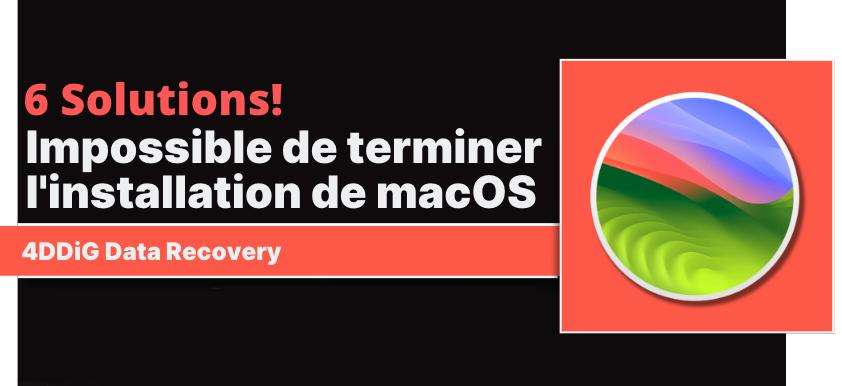Comment installer MacOs Sequoia bêta développeur ?
Lors du récent événement WWDC, Apple a dévoilé les fonctionnalités passionnantes qui arriveront sur les Mac cet automne avec la publication de la bêta développeur de MacOs Sequoia. Parmi les points forts, citons la possibilité de créer un miroir de votre iPhone directement sur votre Mac, une application dédiée à la gestion des mots de passe et des fonctions d'intelligence améliorées alimentées par les puces M1 d'Apple et d'autres encore. La bonne nouvelle, c'est que vous n'avez pas besoin d'attendre l'automne ! Apple a publié la première bêta développeur de MacOs Sequoia aujourd'hui. Cela signifie que vous pouvez tester les nouvelles fonctionnalités en avant-première, même si vous n'êtes pas un développeur Apple enregistré. N'oubliez pas qu'il s'agit d'une préversion, donc attendez-vous à quelques bugs et à une instabilité potentielle.

Partie 1 : comment installer la bêta développeur de MacOs Sequoia.
Prêt à essayer le futur de Mac ? Voici comment installer la bêta développeur de MacOs Sequoia :
Avant de vous lancer : Protégez votre Mac en créant une sauvegarde. Assurez-vous que vous disposez de suffisamment d'espace libre pour télécharger le logiciel bêta.
Maintenant, commençons !
- Ouvrez les réglages du
système sur votre Mac. - Accédez à Général, puis à Mise à jour du logiciel.
- Recherchez la section Beta Updates. Cliquez sur l'icône d'information (i) située à côté.
- Dans le menu déroulant, choisissez MacOs bêta développeur.
- Cliquez sur Terminé. Vous verrez des détails sur la version bêta disponible.
- Lorsque vous êtes prêt à continuer, cliquez sur Installer pour lancer le processus de téléchargement et d'installation.
N'oubliez pas : Il s'agit d'une version bêta, il est donc possible que vous rencontriez des bogues ou des comportements inattendus.
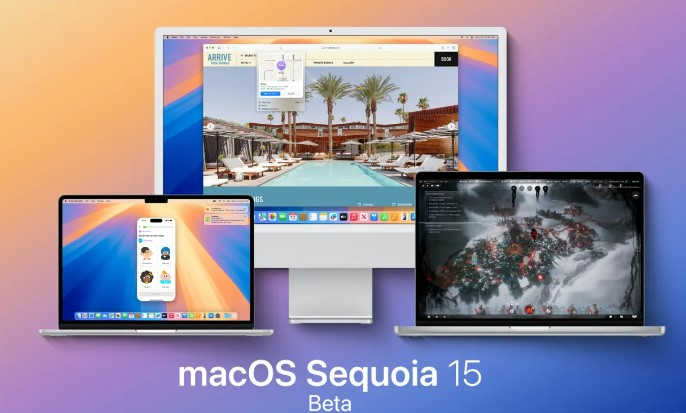
Partie 2 : Comment récupérer les données perdues après l'installation de MacOs bêta développeur ?
Bien que la perte de données ne devrait pas se produire pendant la mise à jour, il arrive que l'incompatibilité des logiciels entraîne des problèmes inattendus. Cela peut entraîner la perte de fichiers si vous n'avez pas effectué de sauvegarde au préalable.
Voici une bonne nouvelle : des outils comme 4DDiG Mac Data Recovery peuvent être votre héros. C'est un programme puissant qui peut récupérer différents types de données perdues, des documents et des photos aux vidéos et plus encore. Il fonctionne sur différents périphériques de stockage de votre Mac.
Voici pourquoi 4DDiG est un excellent choix :
- Facile à utiliser : L'interface est claire et vous guide tout au long du processus de récupération.
- Récupération sélective : Prévisualisez les fichiers avant de les récupérer, ce qui vous permet d'économiser du temps et de l'espace de stockage.
- Polyvalent : Récupère une large gamme de types de fichiers.
Nous recommandons de vérifier 4DDiG si vous suspectez une perte de données après la mise à jour vers MacOs Sonoma.
Téléchargement Sécurisé
Téléchargement Sécurisé
-
Rendez-vous sur le site officiel, téléchargez et installez le logiciel Mac Data Recovery. Une fois qu'il est opérationnel, localisez le périphérique de stockage sur lequel vous avez perdu vos données. Passez votre souris dessus et vous verrez apparaître un bouton "Analyser". Cliquez sur ce bouton pour lancer la recherche des fichiers manquants.

-
Pendant que le logiciel analyse votre disque à la recherche de données perdues ou supprimées, vous pouvez suivre la progression dans le coin inférieur gauche. Pendant qu'il opère, n'hésitez pas à explorer les onglets "Arborescence" et "Vue des fichiers" pour voir quels types de fichiers sont découverts.

-
Une fois l'analyse terminée, ou si vous avez repéré le fichier perdu dont vous avez besoin plus tôt, il vous suffit de le sélectionner et de cliquer sur le bouton "Récupérer". Voici un conseil important : n'enregistrez pas le fichier récupéré sur le même périphérique de stockage que celui où il a été perdu ! Cela pourrait endommager le fichier de façon permanente. Choisissez un autre emplacement pour garantir la réussite de la récupération.

Partie 3 : pourquoi installer MacOs Sequoia bêta développeur ?
Apple elle-même déconseille d'installer un logiciel bêta sur votre appareil principal. Pourquoi ? Parce que les versions bêta sont des travaux en cours, ce qui est souvent synonyme de bogues et de problèmes de performance. C'est particulièrement vrai pour les premières versions bêta.
Bien que les versions bêta de MacOs soient généralement plus stables que d'autres (comme iOS), il est toujours possible que quelque chose ne fonctionne pas comme prévu. L'installation d'une version bêta requiert de la prudence et la compréhension du fait que vous devrez peut-être revenir à la version stable précédente de MacOs, ce qui peut prendre du temps.
La question est donc la suivante : avez-vous franchi le pas ? Comment la version bêta vous traite-t-elle ? Partagez votre expérience dans les commentaires !
Cette version utilise un langage plus informel et souligne les inconvénients potentiels de l'installation de la version bêta. Elle ajoute également un appel à l'action pour encourager l'engagement des utilisateurs.
Partie 4 : FAQ sur la bêta développeur de MacOs Sequoia
Q 1 : Quels sont les appareils compatibles avec MacOs 15 Sequoia ?
- Mac mini M2/Pro 2023, Mac mini M1 2020, Mac mini 2018, Mac Pro M2 Ultra 2023, Mac Pro 2019, Mac Studio M2 Max/Ultra 2023, Mac Studio M1 Max/Ultra 2022, iMac M3 2023, iMac M1 2021, iMac 2020, iMac 2019, iMac Pro 2017
- MacBook Air M3 2024, MacBook Air M2 2023, MacBook Air M2 2022, MacBook Air M1 2020, MacBook Air Retina 2020, MacBook Air Retina 2019, MacBook Air Retina 2018, MacBook Pro M3/Pro/Max 2023, MacBook Pro M2 Pro 2023, MacBook Pro M2 2022, MacBook Pro M1 Pro 2021, MacBook Pro M1 2020, MacBook Pro 2020, MacBook Pro 2019, MacBook Pro 2018
Q 2 : Comment télécharger la bêta développeur d'Apple ?
Bêta publiques (lorsqu'elles sont disponibles) : Inscrivez-vous au programme de logiciels bêta d'Apple, choisissez le logiciel et suivez les instructions.
Bêta développeur : Rejoignez le niveau gratuit de l'Apple Développer Program, téléchargez le profil, installez-le et vérifiez les mises à jour dans Réglages.
N'oubliez pas : sauvegardez votre appareil, les versions bêta sont boguées, utilisez un appareil non essentiel.
Q 3 : Quels Macs recevront MacOs Sequoia ?
Tous les Mac ne peuvent pas exécuter MacOs Sequoia. Apple donne la priorité aux modèles les plus récents dotés de l'Apple Silicon (puce M1 ou ultérieure). Les modèles officiellement pris en charge sont les suivants :
- iMac (2019+)
- iMac Pro (2017)
- Mac Studio (2022+)
- MacBook Air (2020+)
- MacBook Pro (2018+)
- Mac mini (2018+)
- Mac Pro (2019+)
Oubliez Sequoia si vous avez un MacBook Air 2018 ou 2019.
Conclusion
Félicitations pour avoir franchi le pas et installé la bêta développeur de MacOs Sequoia ! Pendant que vous explorez les nouvelles caractéristiques et fonctionnalités, n'oubliez pas que les logiciels bêta peuvent parfois entraîner des pertes de données inattendues. C'est là que 4DDiG Mac Data Recovery est utile. Donc, si vous rencontrez des problèmes de perte de données pendant que vous testez la bêta développeur de MacOs, ne paniquez pas ! Faites confiance à 4DDiG Mac Data Recovery pour récupérer vos précieux fichiers. C'est une bouée de sauvetage pour tout utilisateur de Mac.